在学习Python爬虫过程中如果使用Selenium的时候遇到报错如下session not created: This version of ChromeDriver only supports Chrome version 99... 这说明当前你的chrome驱动版本和浏览器版本不匹配。
例如
SessionNotCreatedException: Message: session not created: This version of ChromeDriver
only supports Chrome version 114 Current browser version is 118.0.5993.89
意思就是说:你的Chrome版本是118,但你的ChromeDriver版本是114。需要最新版的谷歌驱动安装。
所以要正确安装ChromeDriver版本, 适配自己的chrome浏览器
文章目录
为什么出现这个问题?
每个ChromeDriver都会对应一个版本的Chrome浏览器, 所以浏览器升级后原来的Chrome就不对应了, 这样就导致出现了不兼容的问题
查看Chrome版本
打开 Chrome 浏览器, 在地址栏输入chrome://version/,然后按回车。页面会显示浏览器的详细信息,包括版本号。
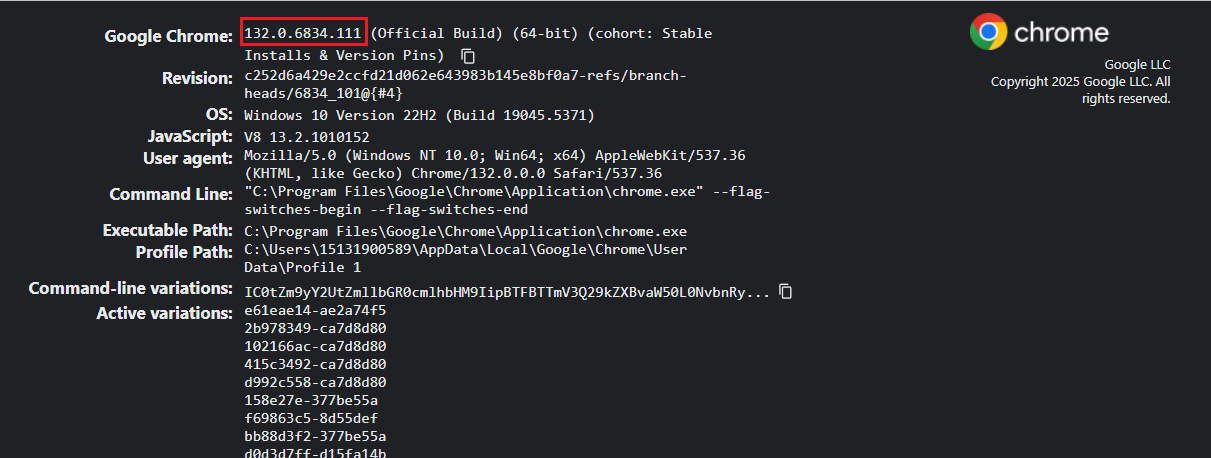
下载对应版本ChromeDriver
官方地址(貌似只能下载最新版):https://googlechromelabs.github.io/chrome-for-testing/
这个可以下载以往的版本: http://chromedriver.storage.googleapis.com/index.html (64位的windows系统下载win32就可以)
ChromeDriver官方解释(如下图): https://developer.chrome.com/docs/chromedriver/downloads?hl=zh-cn

安装ChromeDriver
下载好对应的文件后, 会获得一个压缩包, 将这个压缩包解压, 看到里面的exe文件
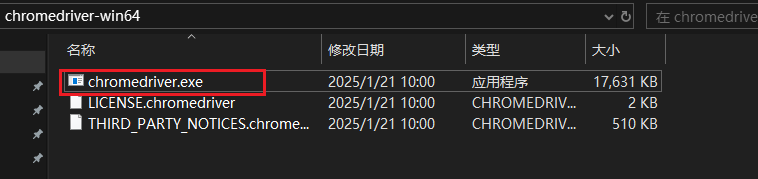
安装到Python路径下
将这个文件复制到Python安装目录下的Scripts文件夹中

如何找到自己的安装目录?
使用快捷键[win+R], 输入cmd, 按回车, 在命令行窗口中输入 where python即可看到自己的python安装目录

如果是macOS, 则将解压得到的Chromedriver文件夹放在/usr/bin目录下
安装到其他位置
如果将ChromeDriver安装到其他路径下, 则需要在代码中通过参数executable_path 指定"chromederiver.exe"文件的路径
在代码中设置ChromeDriver的路径,就可以将ChromeDriver文件放在任意位置了
旧版selenium可以使用以下语句直接指定chromedriver.exe文件的位置
python
from selenium import webdriver
driver = webdriver.Chrome(executable_path='D:\\python3.7.7\\chromedriver_win32\\chromedriver.exe')
# driver = webdriver.Chrome(executable_path=r'C:\Users\chromedriver.exe') 路径字符串前的r的作用是取消路径中的"\"可能存在的特殊含义
driver.get('https://www.baidu.com')新版selenium废除了上述方式(可以使用但会提示报错),可以使用以下方式,需要引入Service包
python
from selenium import webdriver
from selenium.webdriver.chrome.service import Service
service = Service(executable_path='D:\\python3.7.7\\chromedriver_win32\\chromedriver.exe')
driver = webdriver.Chrome(service=service)
driver.get('https://www.baidu.com')验证安装
python
from selenium import webdriver
browser = webdriver.Chrome()
browser.get('https://www.baidu.com')运行这三行代码, 可以看到Python打开一个模拟浏览器, 证明安装成功了
其他浏览器驱动
除了 Chrome 浏览器外,Selenium 还支持其他主流浏览器的自动化操作,如 Firefox 和 IE。以下是它们对应驱动的获取方法:
1.Firefox 浏览器驱动(GeckoDriver)
- 下载地址:https://github.com/mozilla/geckodriver/releases/
- 下载与系统匹配的文件后,按照与 ChromeDriver 类似的方式解压使用
2.IE 浏览器驱动
- 下载地址:http://selenium-release.storage.googleapis.com/index.html
- 注意:由于 IE 浏览器的兼容性较差,不推荐在自动化测试中使用。
拓展学习
如果要学习自动加载对应版本的ChromeDriver可以参考教程: https://blog.csdn.net/IT_lw/article/details/121658468
参考(侵删):